
Inhoudsopgave:
- Auteur John Day [email protected].
- Public 2024-01-30 11:18.
- Laatst gewijzigd 2025-01-23 15:01.

In deze instructable leert u hoe u een eenvoudige desktop-pc weer in elkaar zet. Deze computer is erg basic en niet de nieuwste pc. Het mag niet meer dan twee tot drie uur duren om de computer weer in elkaar te zetten.
Stap 1: VEILIGHEIDSRICHTLIJNEN
- Sluit de computer volledig af en koppel hem los voordat u begint
- Verwijder metalen voorwerpen van je armen en vingers
- De handen zijn volledig droog om schade aan de mechanische onderdelen te voorkomen
- Werk in een koele ruimte om transpiratie te voorkomen
- wees voorzichtig met het aanraken van het moederbord, erg puntig en kan je pijn doen
- BEHANDEL ALLE ONDERDELEN ZORGVULDIG
Stap 2: Benodigde materialen
Om succesvol te zijn in dit project, heb je nodig:
Schroevendraaier (voor sleuf- en kruiskopschroeven) Je moet ook een aardingsband gebruiken om jezelf veilig te houden:) Dat is letterlijk alles wat je nodig hebt, gewoon om je pc terug te zetten!
Stap 3: Moederbord voorbereiden

Zorg ervoor dat je moederbord helemaal klaar is voor gebruik en voorbereid, want het gaat eerst terug naar de pc! Sluit eerst de uitbreidingskaart aan op de riser van het moederbord.
Stap 4:
Nu gaan we de CPU opstijgen in de socket van het moederbord. Er zijn verschillende soorten CPU's, afhankelijk van met welke computer je werkt. Pas op dat u de CPU niet verkeerd installeert. Uw computer zal niet werken, maar het kan ook kortsluiting veroorzaken en het moederbord beschadigen.
Stap 5:

De volgende stap is om de CPU-koeler aan het moederbord/moederbord te bevestigen.
Stap 6:

Bevestig de Random Access Memory-module in de bijbehorende sleuven. In het moederbord zijn er rijen slots met twee of drie gebieden van verschillende lengte. Zorg er ook voor dat de pinnen op de RAM-kaarten overeenkomen met de pinnen op de moederbordconnector. De PCI-slots zijn identiek aan de RAM-slots, verwissel de twee niet. De PCI-slots zijn breder!
Stap 7:

Open de pc-behuizing en monteer de voeding. Sluit alle aansluitingen op het moederbord aan
en de harde schijven.
Stap 8:
Bevestig het moederbord aan de achterplaat van de computerbehuizing en controleer de posities van het moederbord. Plaats het moederbord goed in de pc en begin met schroeven!
Stap 9:

Plaats de harde schijf en sluit de harde schijf aan op de voeding en het moederbord. Er moeten verschillende aansluitingen zijn voor de voeding en het moederbord. In het geval van een SATA-harde schijf moet de jumperkabel worden verwijderd.
Stap 10:
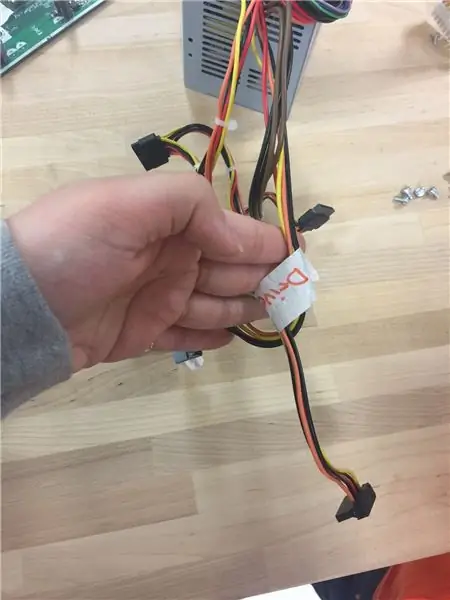
De schijven moeten worden aangesloten met de SATA-connectoren en de USB-connectoren moeten worden aangesloten op het moederbord.
Stap 11:
Sluit nu de 20- of 24-pins ATX-connector en de 4-pins voedingsbesturingsconnector aan op het moederbord.
Stap 12:
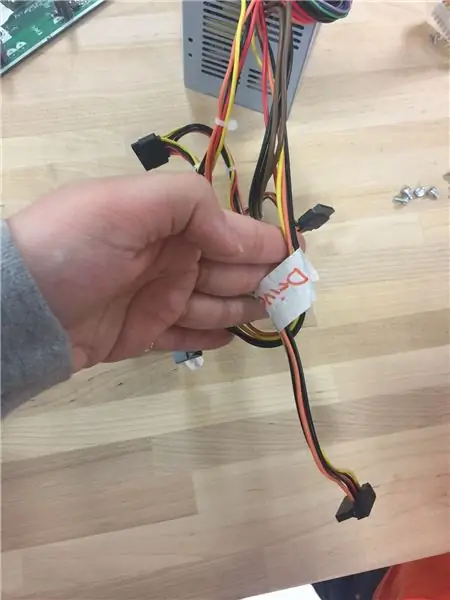
Plaats het dvd-rom-station. Nadat u de ATA-kabel op het apparaat hebt aangesloten, sluit u deze aan op de voeding.
Aanbevolen:
Hoe een DIY Solar Toy Car Kit te monteren - Ajarnpa

Hoe een DIY Solar Toy Car Kit te monteren: Wil je je kind duurzame energie leren? Vergeet de wetenschapsbeurs, dit is een goedkope speelgoedset voor zonneauto's die je voor minder dan $ 5 kunt kopen en die nooit een batterij nodig heeft om te spelen. Voor hetzelfde geld kun je een gebouwd model kopen, maar waar is de f
HOE EEN INDRUKWEKKENDE HOUTEN ROBOT ARM TE MONTEREN (DEEL 3: ROBOT ARM) -- GEBASEERD OP DE MICRO: BITN - Ajarnpa

HOE EEN INDRUKWEKKENDE HOUTEN ROBOT ARM TE MONTEREN (DEEL 3: ROBOT ARM) -- GEBASEERD OP DE MICRO: BITN: Het volgende installatieproces is gebaseerd op het voltooien van de modus voor het vermijden van obstakels. Het installatieproces in de vorige sectie is hetzelfde als het installatieproces in de lijnvolgmodus. Laten we dan eens kijken naar de uiteindelijke vorm van A
HOE EEN INDRUKWEKKENDE HOUTEN ROBOT ARM TE MONTEREN (DEEL 2: ROBOT OM obstakels te vermijden) -- GEBASEERD OP DE MICRO: BIT: 3 stappen

HOE EEN INDRUKWEKKENDE HOUTEN ROBOT ARM TE MONTEREN (DEEL 2: ROBOT OM obstakels te vermijden) -- GEBASEERD OP DE MICRO: BIT: Voorheen introduceerden we Armbit in lijnvolgmodus. Vervolgens introduceren we hoe Armbit te installeren in het vermijden van obstakelmodus
Een moederbord monteren (minus processor): 10 stappen

Een moederbord monteren (minus processor): Met deze instructie leert u de verschillende, afneembare componenten in elkaar te zetten. wegens gebrek aan beschikbare koelpasta, zal er geen montage van de processor zijn
Een Niftymitter V0.24-bord monteren - een FM-zender met kort bereik - Ajarnpa

Een Niftymitter V0.24-bord monteren - een FM-zender met kort bereik: deze Instructable zal u begeleiden bij het monteren van het circuit voor Niftymitter, een open source mini FM-zender. De schakeling maakt gebruik van een vrijlopende oscillator en is gebaseerd op de Simplest FM-zender van Tetsuo Kogawa. Het project is gehuisvest op www.op
